解决方案
如果你安装了NI Package Manager,请遵循
该文档的指示说明。
如果没有安装NI Package Manager,而且在“添加/删除程序”(Add/Remove Programs)中找不到“美国国家仪器软件”(National Instruments Software),则有两种方法可以卸载NI的软件。
1. 您可以通过从
<National Instruments>\Shared\NIUninstaller目录中查找
uninst.exe来手动运行卸载程序。
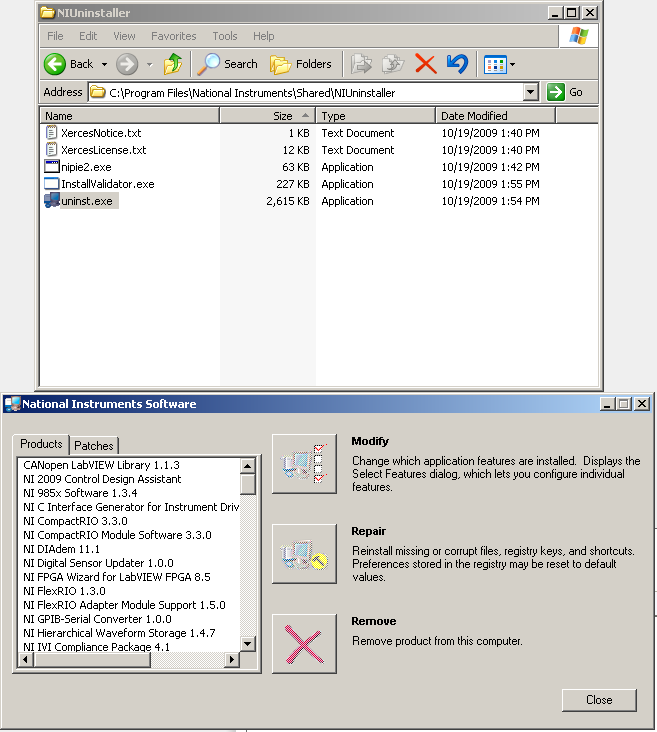
2. 如果在指定目录中找不到卸载程序,则可以尝试为要卸载的NI软件运行自定义Windows卸载程序。
通过转到Windows的“开始”按钮>>运行
...打开Windows命令提示符,然后键入
cmd并按回车键(
Enter键)。
3. 输入命令wmic product > filename.txt生成计算机上安装的所有程序的列表。这将需要花费相当长的时间,具体取决于您的计算机上安装了多少软件。
4. 导航到命令生成的filename.txt文件,位于您运行命令的路径中。默认情况下其路径是C:\Users\<username>
5. 使用文本编辑器(如记事本或Microsoft Word)打开文件。
6. 向上/向下滚动到您要卸载的NI软件。
7. 向右滚动可查看与该软件程序关联的特定
.msi文件,此
.msi文件通常采用一系列字母数字字符的形式,如
187fd.msi8. 复制
.msi文件的目录路径和文件名,并将其粘贴到Windows资源管理器地址栏中。
9. 此步骤将运行与
.msi文件关联的软件的卸载程序。
10. 如果找不到卸载程序,很可能是软件安装不正确。如果发生这种情况,您应该再次运行该软件的安装,然后再尝试卸载。